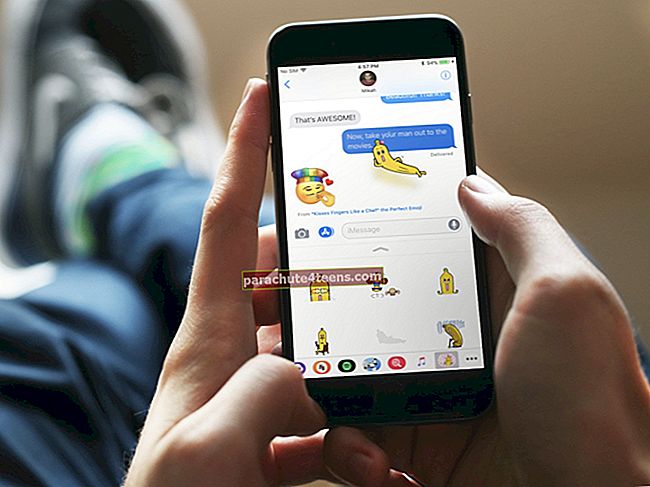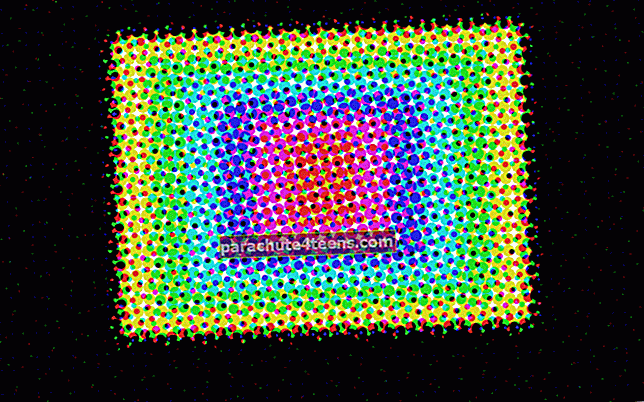Mobiilsidevõrk ei tööta kõikjal maailmas ideaalselt. Seetõttu on enne reisi alustamist parem võrguühenduseta kaardid ette valmistada, et navigeerimine ei peatuks. Õnneks Google Maps võimaldab teil kaarte alla laadida mitte ainult teie iPhone'is, vaid ka Android-seadmetes, et teie navigeerimine jääks meeldivaks kogemuseks. Muidugi näitavad võrguühenduseta kaardid ainult piiratud teavet, kuid need on piisavalt head, et aidata teil sihtkohta jõuda.
Veel üks asi: saate võrguühenduseta vaatamiseks mõeldud alade allalaadimiseks kasutada nii mobiilset andmesidet kui ka WiFi-d. Siiski peaksite kasutama viimast, kui teil on piiratud ribalaius. Piisavalt juttu, sukelduge, et rohkem teada saada!
- Kuidas laadida võrguühenduseta kaarte alla Google Mapsi iPhone'is või Androidis?
- Kasutage Google Mapsi võrguühenduseta iPhone'is või Androidis
- Kuidas kustutada võrguühenduseta kaarte Google Mapsis iPhone'is või Androidis
Kleepmärkus:
- Pange tähele, et rakendus võimaldab teil võrguühenduseta vaadata ainult sõidujuhiseid. Te ei saa ühistranspordi-, jalgrattasõidu- ega kõndimisjuhiseid
- Tähelepanu väärib veel see, et sõidujuhistes ei saa te liiklusteavet, alternatiivseid marsruute ega sõidurada
- Teie allalaaditud kaardid aeguvad automaatselt 30/365 päeva pärast
- Isegi kui teil on lubatud konkreetseid alasid mobiilsides / mobiilsides andmesides salvestada, on parem kasutada WiFi-d. See aitab teil oma tööd kiiremini teha
Kuidas laadida võrguühenduseta kaarte alla Google Mapsi iPhone'is või Androidis?
Samm 1. Käivitage Google kaardid oma mobiilseadmes.

2. samm. Nüüd, sisestage koha nimi soovite salvestada otsinguväljale.

3. samm. Rakendus teeb viska tihvt maha otsitava koha peal ja näidake selle aadressi allosas.

4. samm. Järgmisena pühkige aadressi ülespoole, et rohkem võimalusi kuvada. Seejärel puudutage nuppu Veel nuppu (…) Paremas ülaosas ja valige Laadige võrguühenduseta kaart alla.

Märge: Mõnel juhul näete allosas valikut Allalaadimine. Lihtsalt pühkige vasakule mitmel valikul, näiteks Juhised, Silt, Jaga ja vajutage nuppu Nupp Allalaadimine.
5. samm. Tutvuge võrguühenduseta kaardi kogu suurus ja kui palju ruumi on teie seadmes saadaval. Järgmisena ülesse, löö Lae alla.

Oodake, kuni rakendus on kaardiandmed edukalt alla laadinud. See võib teid teavitada, kui see on tehtud.

Kasutage Google Mapsi võrguühenduseta iPhone'is või Androidis
Kui olete soovitud sihtkoha salvestanud, saate kaardi abil vabalt navigeerida. Mõne ülalnimetatud hoiatusega töötab see üsna samamoodi.
Lihtsalt avage rakendus → otsige salvestatud asukoht. Rakendus viskab kaardil nööpnõela ja kuvab piiratud teavet koos võimalustega nagu Juhised, Silt, Jaga jne. Puudutage nüüd Juhised ja tabas Alusta. Nüüd navigeerige võrguühenduseta kaardi abil täieliku meelerahuga.

Kuidas kustutada võrguühenduseta kaarte Google Mapsis iPhone'is või Androidis
Kui kasutate oma seadmes sageli võrguühenduseta kaarte, kustutage need pärast kasutamist. Muidu võivad nad teie seadet segamini ajada.
Samm 1. Avatud Google kaardid oma mobiilseadmes.

2. samm. Puudutage nüüd nuppu Menüünupp vasakus ülaosas.

3. samm. Järgmiseks puudutage Võrguühenduseta kaardid.

4. samm. Järgmisena puudutage nuppu konkreetses piirkonnas soovite kõrvaldada.

5. samm. Puudutage Kustuta.

Samm # 6. Ekraanile ilmub hüpikaken, mis palub teil seda kinnitada. Puudutage Kustuta lõpetama.

Näpunäide: Google Maps võimaldab teil värskendada ka salvestatud andmete teavet. Kui teie seade on Internetiga ühendatud, minge samale seadele. Seejärel vajuta Uuenda.
See on peaaegu kõik!
Mähkimine ...
Reise nutikaks planeerimiseks on palju võimalusi. Ja see on üks lahedamaid häkke.
Samuti ei saa luksumiseks navigeerimiseks kasutada kõige usaldusväärsemaid võrguühenduseta kaardirakendusi. Need võivad aidata teil iteratsiooni paremini planeerida.
Te ei tohiks ilma jääda ka järgmistest postitustest:
- Google Mapsi otsinguajaloo kustutamine iPhone'is
- Looge iPhone'is Google Mapsi kohtade loend
- Kuidas vaadata ja muuta Google Mapsi ajaskaala iPhone'is
- Kuidas kasutada inkognito režiimi rakenduses Google Maps iPhone'ile